Come disattivare l'estratto automatico in WordPress? 3 metodi più semplici!
Pubblicato: 2024-12-18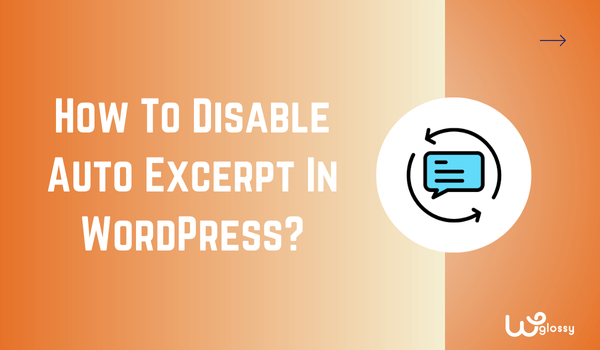
Vuoi sapere come disattivare l'estratto automatico su WordPress? sei nel posto giusto Disabilitare l'opzione di estratto automatico è diventato necessario, soprattutto se vuoi attirare l'attenzione del tuo lettore sulla home page.
Questa sezione del post mostra il riepilogo delle prime 50-55 parole del post del blog, con un collegamento "Leggi altro". Tuttavia, la visione limitata spesso non è sufficiente a coinvolgere pienamente i lettori e può portarli a perdere interesse invece di invogliarli a continuare a leggere.
Quindi, in questo post, spiegherò come disabilitare l'estratto automatico sul tuo sito WordPress attraverso tre metodi facili da seguire. Condividerò anche come aggiungere un estratto personalizzato per ogni post; cominciamo con i dettagli di base.
Perché dovresti disabilitare l'estratto automatico su WordPress?
Perché l'estratto automatico (riepilogo generato automaticamente) non è sufficiente per catturare l'attenzione del lettore.
Lascia che ti mostri due esempi di pagine di blog. Uno è il famoso blog Ahref, l'altro è tratto da un'altra pagina. Ecco l'immagine del secondo blog, dove è abilitato l'auto-estratto.
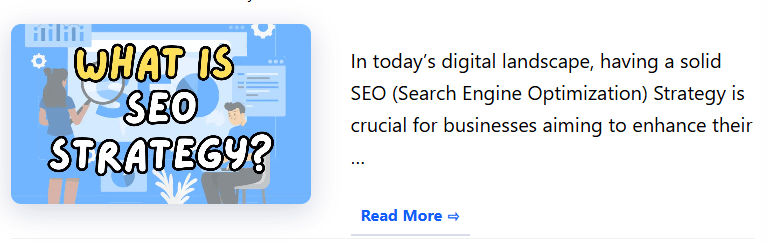
Ora, pensa brevemente: stai scorrendo la pagina di un blog, ecco come appaiono i blog. Questa sezione ti attira? È tempo di spostarsi verso un'altra famosa pagina del blog (Ahref).
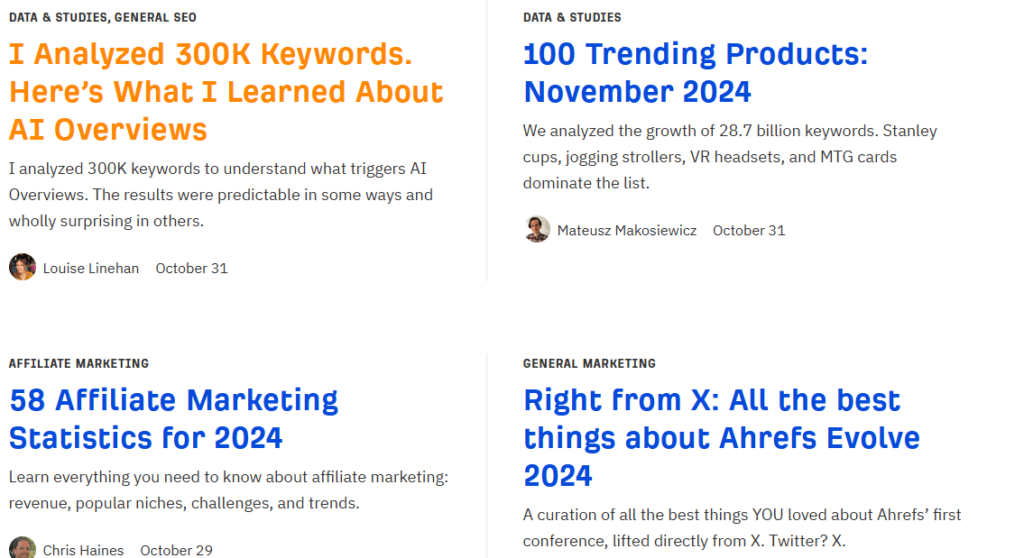
Quanto sopra è il modo in cui i post del blog Ahrefs appaiono nella pagina. Hanno anche disabilitato l'opzione di estratto automatico e mostrano la meta descrizione (non l'estratto personalizzato), ma il testo personalizzato è così potente.
Sono sicuro che hai trovato la risposta su come i riepiloghi testuali personalizzati possono fornire uno sguardo allettante sui tuoi contenuti e fare la differenza.
3 modi migliori per disattivare l'estratto automatico in WordPress
Quindi, qual è il metodo migliore per disabilitare l'estratto automatico in WordPress? Condividerò tutti i metodi, a partire dal plugin, modificando il file del tema WordPress e modificando le impostazioni di WordPress.
3. Modifica le impostazioni di WordPress
Puoi facilmente disattivare l'opzione di estratto automatico utilizzando le impostazioni di WordPress seguendo i passaggi seguenti:
Accedi al tuo account WordPress e vai alla " Dashboard ".
Seleziona " Lettura " sotto l'opzione " Impostazioni ".
Una volta passato alla scheda Lettura , scorri la pagina fino alla fine.
Ci saranno due opzioni, " Testo completo " e " Estratto ", proprio sopra l'opzione Visibilità sui motori di ricerca. Controlla l'immagine seguente per una facile comprensione!
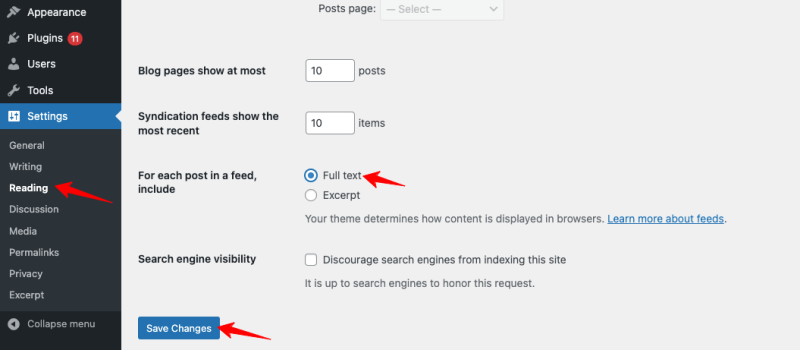
Scegli Testo completo per disabilitare Estratto e il gioco è fatto.
2. Modifica il file del tema WordPress
La seconda opzione è un po’ complicata, poiché molti blogger temono l’utilizzo dei codici. Ma credetemi, non accadrà nulla di brutto; è un metodo sicuro e affidabile.
Ancora una volta, accedi al tuo account WordPress !
Vai alla pagina del dashboard e seleziona Aspetto > Editor file tema . Sì, hai capito; cambieremo il codice nel file del tema.
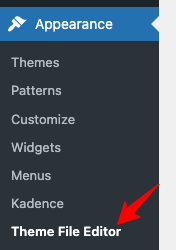
Copia il seguente codice e cerca questa riga nel file index.php o archive.php.
<?php the_excerpt(); ?>Sostituirlo con il seguente codice!
<?php the_content(); ?>Questa semplice riga di codice bloccherà l'estratto sulle pagine del tuo sito/blog.
1. Utilizza il plugin Easy Custom Excerpt
La terza opzione che ho selezionato per te disabiliterà l'estratto sulle pagine di WordPress e consentirà la personalizzazione dell'estratto.
È utile anche se desideri disabilitare l'estratto automatico solo su pagine specifiche come pagine di ricerca, home page o pagine di blog.
Innanzitutto, scarica “ Easy Custom Auto Excerpt ” dalla libreria WordPress e attiva il plugin.

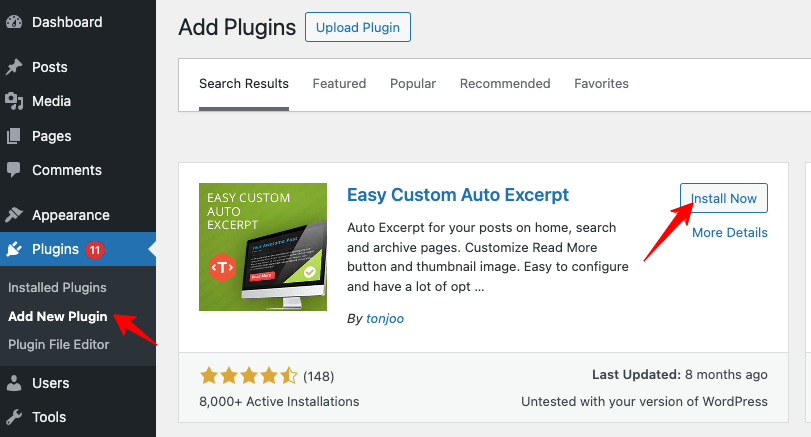
Guarda la pagina Impostazioni di WordPress e noterai una nuova opzione, " Estratto ".
Nella scheda Estratto potrai modificare le impostazioni. Sono disponibili tre menu: Opzioni generali, Posizione estratto e Pulsante Leggi altro.
Nell'impostazione "Opzioni generali" , puoi modificare impostazioni come la lunghezza e i metodi degli estratti o disabilitarli sul feed RSS. Ecco lo screenshot come riferimento.
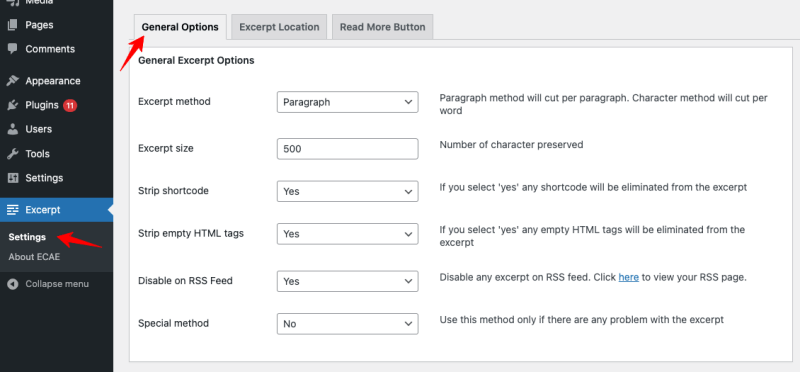
Nel menu "Posizione estratto ", puoi disattivare gli estratti automatici su pagine specifiche. Questa impostazione ci consente di disabilitare l'estratto sulle pagine del blog, in primo piano e di archivio.
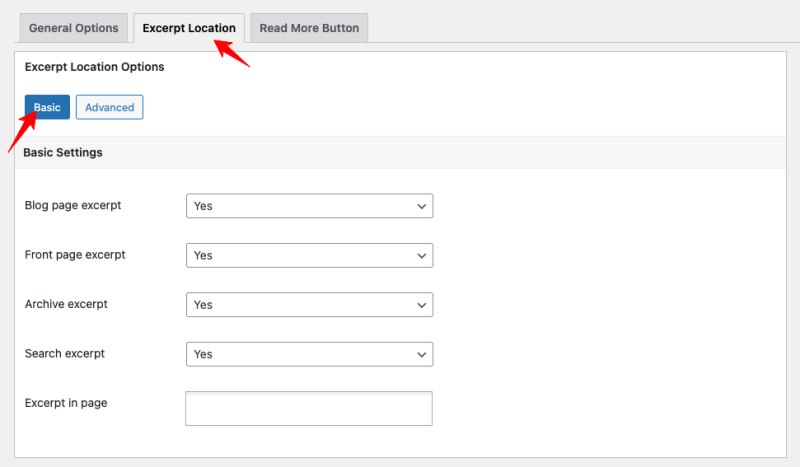
Inoltre, puoi scegliere pagine blog specifiche per visualizzare estratti tramite le impostazioni avanzate.
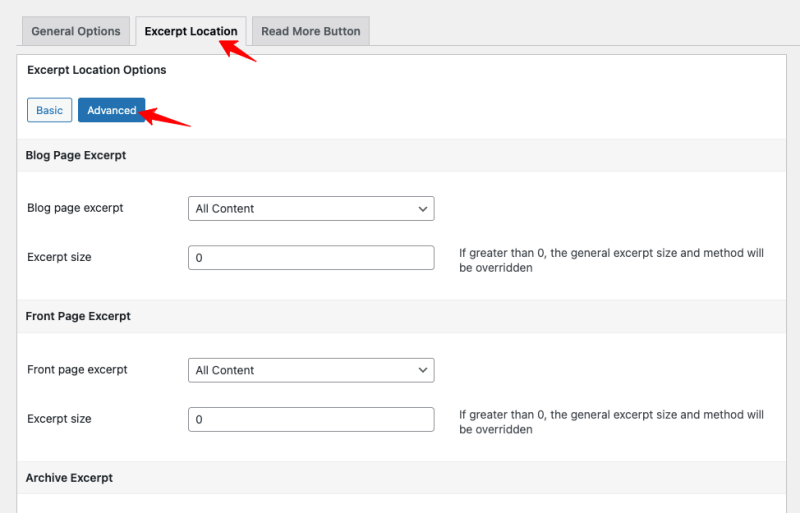
Uno è il menu " Pulsante Leggi altro" utilizzato per personalizzare ciò che si desidera mostrare alla fine dell'estratto.
Di solito è " Leggi di più " o " Fai clic qui ", ma questo plugin ti consente di modificare questo testo. Puoi anche attivare il pulsante Inline. Se non lo hai fatto, puoi allineare il pulsante “ Leggi di più ”.
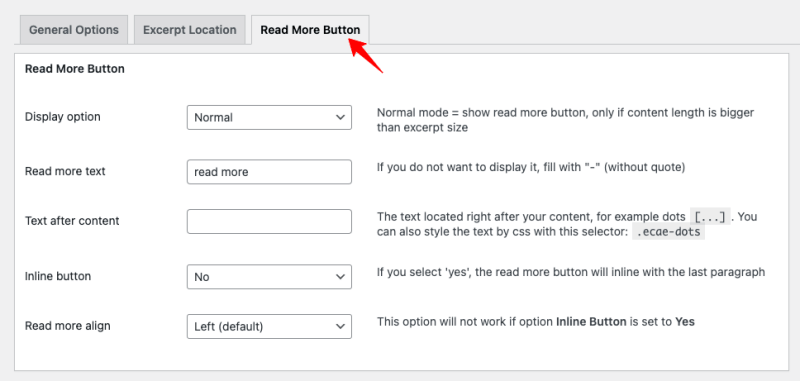
Cosa considerare quando si disabilitano gli estratti su WordPress?
Quando disabiliti gli estratti su WordPress, assicurati di volerlo davvero. È perché Excerpt non è una brutta funzionalità; hanno anche molti vantaggi. Ad esempio, il caricamento del testo completo anziché di un estratto può richiedere tempo; quindi, è una soluzione migliore.
Tuttavia, gli estratti automatizzati sono davvero una disattivazione. Possono avere un impatto negativo sull'esperienza dell'utente, portandolo ad abbandonare la pagina. Secondo me, dovresti optare per estratti personalizzati per ogni post.
Aggiungere gli estratti personalizzati è semplice, poiché non è necessario scaricare un plugin o modificare il codice. Vai all'editor dei post di WordPress e, nelle impostazioni " Post ", seleziona "Aggiungi un estratto". Ora puoi aggiungere facilmente estratti personalizzati per gli articoli del tuo blog.
Per personalizzare le pagine che può apparire, modifica le impostazioni utilizzando il plugin Advanced Excerpt. In questo modo puoi controllare dove apparirà l'estratto sul tuo sito.
Domande frequenti
Qual è il limite di estratti su WordPress?
Per impostazione predefinita, il limite degli estratti su WordPress è fino a 55 parole. Tuttavia, può essere aumentato o diminuito utilizzando il plugin “ Advanced Excerpt ”.
Come faccio a mostrare un post completo invece di un estratto su WordPress?
Passa alle Impostazioni su WordPress e scegli l'opzione Lettura. Seleziona "Articolo completo" in questa pagina invece di "Estratto".
Qual è lo scopo dell'estratto?
Lo scopo dell'estratto è mostrare il riassunto del post del blog sulle pagine del sito per attirare l'attenzione dei lettori.
Concludendo
Gli estratti automatici in WordPress sono riepiloghi generati automaticamente di post che visualizzano le prime 55 parole di contenuto per impostazione predefinita. Migliora la leggibilità e la navigazione del sito. Tuttavia, per qualche motivo, potresti voler eliminare questa funzione.
Spero che tu abbia la risposta alla tua domanda: come disabilitare l'estratto automatico su WordPress? Quindi è piuttosto semplice: puoi andare su Impostazioni > Lettura e scegliere “ Articolo completo ” invece di “ Estratto ”.
Se invece desideri avere un maggiore controllo su ciò che appare nel riepilogo, valuta la possibilità di utilizzare estratti personalizzati. Questi ti consentono di creare anteprime uniche e coinvolgenti per ogni post, aumentando il tasso di coinvolgimento.
